在日常办公或学习中,我们常常需要为汉字添加拼音,例如制作识字卡片、教学资料或者帮助儿童阅读。WPS Office作为一款功能强大的办公软件,提供了便捷的拼音标注功能,让用户可以轻松地在文档中实现这一需求。
WPS文字中最直接的拼音添加方式是使用内置的“拼音指南”工具。打开你的WPS文档,选中你想要添加拼音的汉字内容。然后点击顶部菜单栏中的“开始”选项卡,在“字体”区域找到并点击“拼音指南”按钮(通常显示为一个“Aā”图标)。在弹出的窗口中,系统会自动为你选中的文字匹配对应的拼音,你也可以手动修改拼音内容。设置完成后点击“确定”,拼音就会出现在你所选文字的上方。
如果你对默认的拼音格式不满意,可以进一步进行个性化设置。选中已经添加拼音的文字后,再次打开“拼音指南”窗口,你可以更改拼音字体、大小、颜色,甚至可以选择是否隐藏拼音或者只显示声调等细节。通过“段落”设置,还可以调整拼音与正文之间的间距,使其更符合排版要求。
对于一些特殊需求,例如只需要为部分汉字加拼音,或者希望拼音以注释形式出现在括号内,可以通过手动输入的方式完成。在文字后面插入括号,并在括号中输入对应的拼音即可。这种方法虽然较为繁琐,但灵活性更高,适合用于少量文本或特定场合。
WPS文字不仅提供了快速添加拼音的功能,还支持丰富的格式调整选项,使得用户可以根据自己的实际需求灵活运用。无论是教师备课、家长辅导还是个人学习,掌握这些技巧都能有效提升文档编辑效率和质量。
本文是由懂得生活网(dongdeshenghuo.com)为大家创作
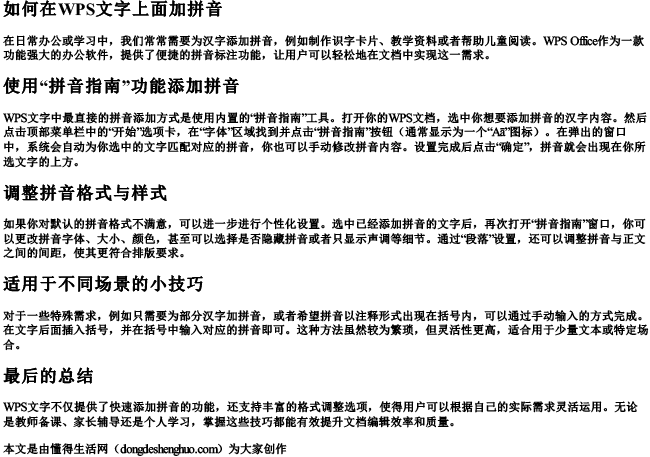
懂得生活网为大家提供:生活,学习,工作,技巧,常识等内容。
